Bermula Dengan Blender: Panduan Pemula

Perisian grafik 3D dengan pantas menjadi alat standard dalam senjata artis, terima kasih kepada perkembangan dalam kemudahan penggunaan dan kebolehcapaian.

Memasukkan latar belakang menggunakan skrin hijau atau biru dalam After Effects menjadi lebih mudah apabila anda mengetahui tetapan teras Keylight, pemalam kekunci terbina dalam.
Bilangan tetapan yang ditawarkan oleh pemalam boleh menjadi menakutkan pada mulanya. Tetapi sebaik sahaja anda mengetahui dengan tepat bagaimana ia berfungsi, prosesnya menjadi lebih mudah.
Mari sertai dan dapatkan Keylight, supaya anda boleh memanfaatkan sepenuhnya daripada memasukkan rakaman anda.
Sebelum kita bermula, adalah penting untuk ambil perhatian bahawa walaupun dengan semua perubahan kecil dalam tetapan Keylight, jika rakaman yang anda gunakan tidak diambil dengan betul, keputusan akan berbeza-beza.
Sebagai peraturan, pastikan subjek anda dipisahkan sebanyak mungkin daripada latar belakang anda. Selain itu, pastikan tangkapan anda menyala sama rata dan warna pakaian subjek anda tidak sepadan dengan latar belakang (memakai bahagian atas hijau dengan skrin hijau adalah satu kesilapan besar).
Cuba dan elakkan bayang-bayang di belakang subjek anda dengan persediaan pencahayaan anda (ini lebih sukar untuk dialih keluar dalam Keylight). Sebarang kedutan atau kecacatan pada skrin hijau di belakang subjek muncul selepas memasukkan kekunci, jadi selesaikan perkara itu jika anda menggunakan latar belakang kain!

Jika anda selesa dengan tetapan kamera lanjutan, pastikan anda menggunakan kelajuan pengatup yang tinggi untuk mengalih keluar kabur gerakan. Selain itu, gunakan f-stop yang lebih tinggi untuk mengaburkan latar belakang hijau dengan lebih baik di belakang subjek anda, dan membawanya ke fokus.
Sebaik sahaja anda berpuas hati dengan rakaman anda, tiba masanya untuk mula mengetik.
Jika anda tidak mempunyai sebarang rakaman di tangan untuk berlatih, terdapat pelbagai rakaman stok bebas royalti tersedia dalam talian untuk dimuat turun. Untuk tutorial ini, kami menggunakan video stok subjek di sebalik skrin hijau daripada Pexels .
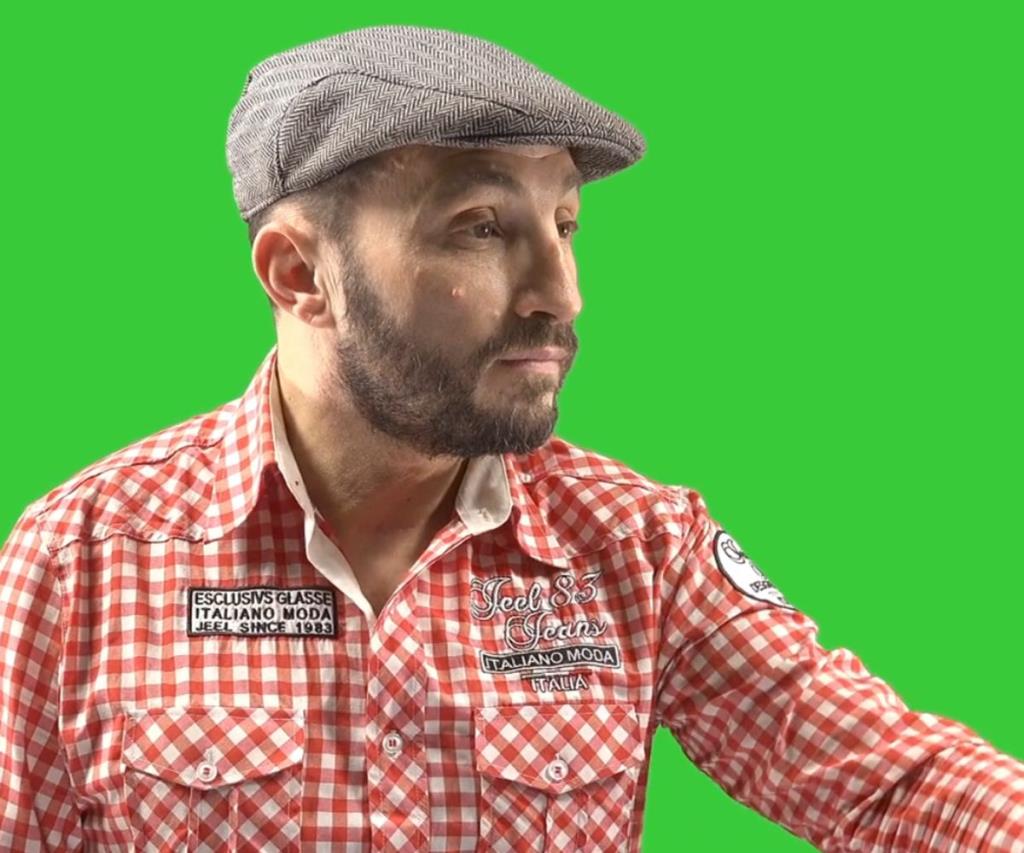
Rakaman ini dirakam dengan baik, dan menyentuh semua perkara yang kami nyatakan sebelum ini—ia menyala sekata, tidak menunjukkan bayang-bayang yang kelihatan dan mempunyai perbezaan yang baik antara subjek dan latar belakang. Ini menjadikan proses pengetikan lebih lancar.
Sebaik sahaja anda telah mengimport klip pilihan anda ke dalam After Effects dan mencipta gubahan baharu, tiba masanya untuk menambah pemalam Keylight. Seperti mana-mana kesan, ia boleh didapati dalam panel Kesan & Pratetap , di bawah subfolder Keying .
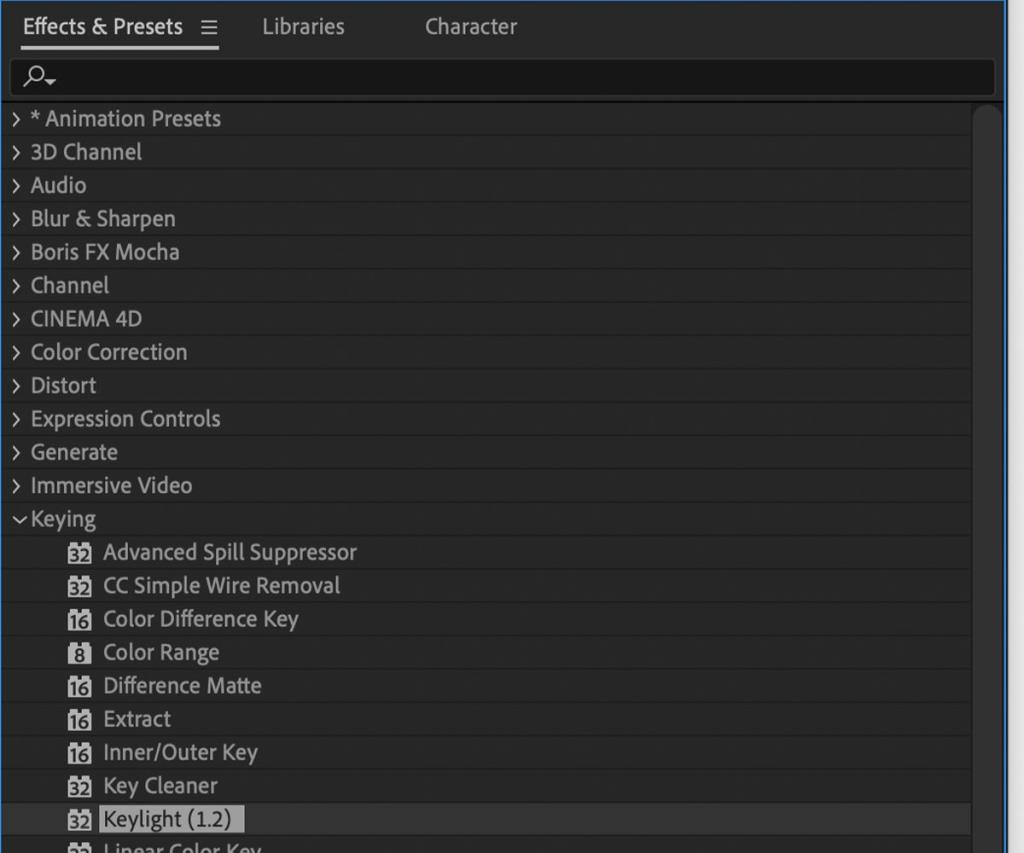
Cuma klik dan seret kesan pada rakaman anda untuk menerapkannya. Dalam panel Kawalan Kesan , anda akan dapat melaraskan pelbagai tetapan dan parameter.
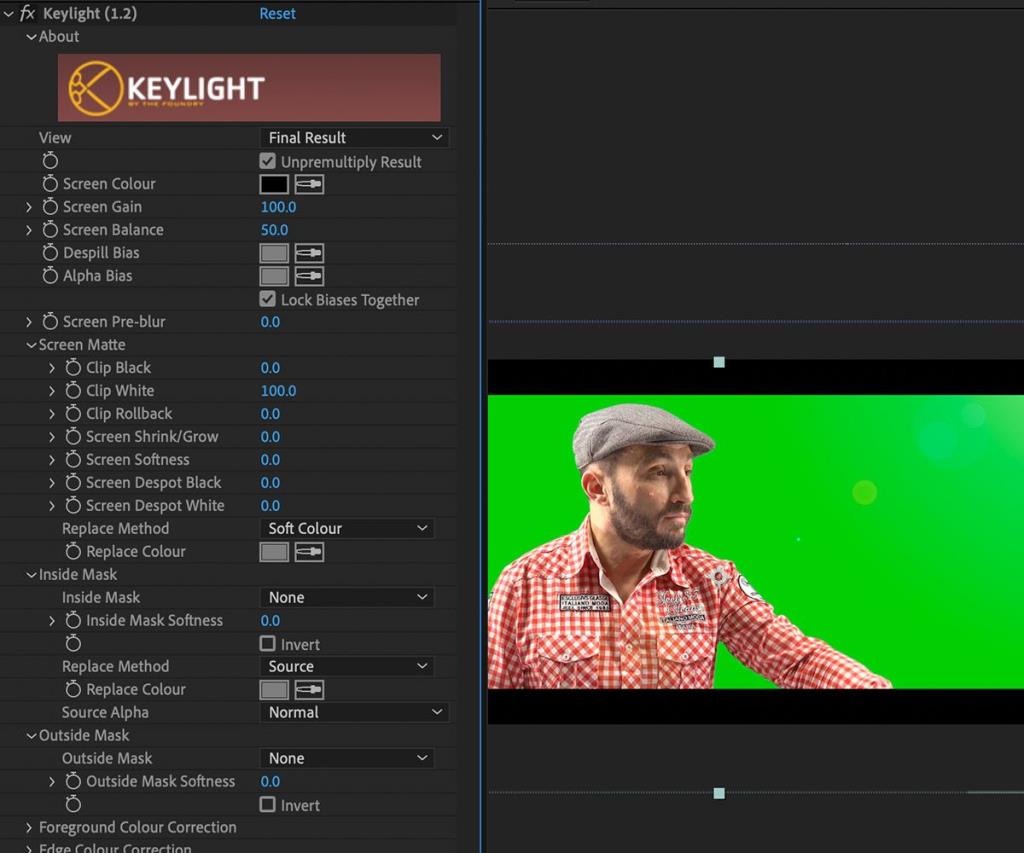
Apabila pertama kali menggunakan kesan, tiada apa yang berlaku. Ini kerana warna ke kunci masih belum dipilih. Warna boleh dipilih dengan menggunakan alat Eyedropper dalam tetapan Warna Skrin .
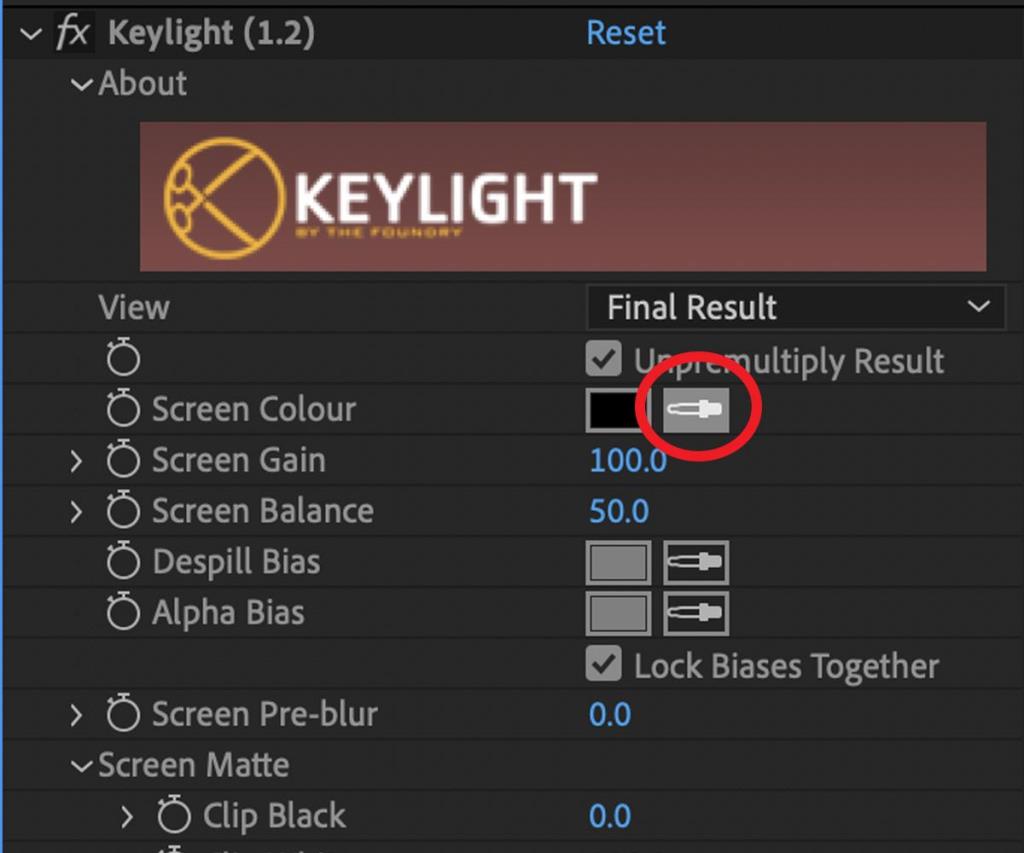
Warna untuk dipilih ialah warna latar belakang yang ingin anda alih keluar, yang akan menjadi latar belakang hijau di belakang subjek. Klik itu dengan alat Eyedropper dan ia akan hilang.
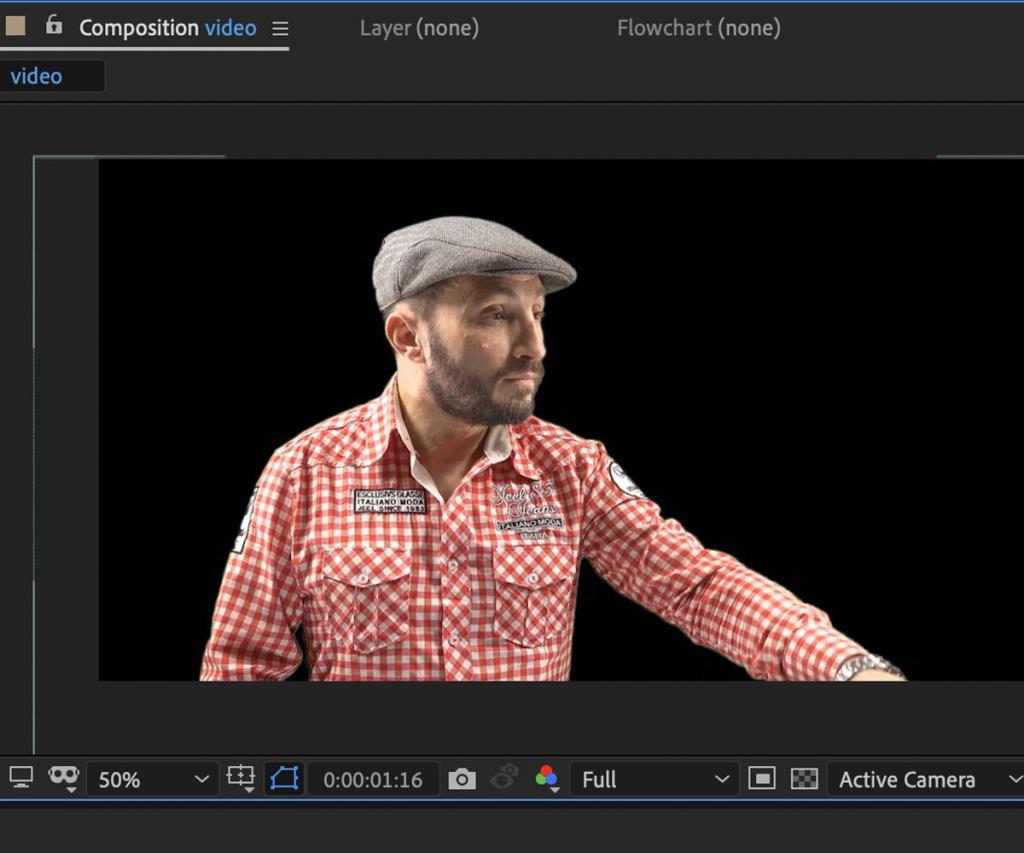
Hasil awal kelihatan menjanjikan—tepinya kelihatan agak jelas dan hijau telah lenyap. Walau bagaimanapun, di bawah tirai hitam, lebih mudah untuk terlepas artifak dan bayang-bayang yang ditinggalkan oleh skrin hijau.
Untuk mendapatkan pandangan yang lebih baik tentang kualiti kunci sebelum menambah latar belakang, cuba lihat rakaman berkunci anda di atas lapisan bentuk putih. Ini lebih menyerlahkan apa-apa yang kritikal yang perlu dialih keluar.

Pada warna putih, ia masih merupakan hasil yang baik, walaupun beberapa bahagian tepi kelihatan lebih lembut dan berubah warna daripada skrin hijau. Di sinilah anda boleh menggunakan peluncur Keylight untuk mencuba dan mencipta hasil yang lebih bersih.
Bermain-main dengan parameter dan tetapan dalam Keylight boleh membolehkan anda melaraskan cara imej dikunci dan menyelesaikan masalah. Mari kita jalani ini sekarang.
Sekarang anda tahu tetapan dalam Keylight, mari laraskan kekunci untuk mendapatkan hasil yang lebih tajam. Terdahulu, ia dikenal pasti bahawa bahagian tepi subjek yang dikunci telah mengekalkan sedikit kelembutan tepi daripada skrin hijau, yang kelihatan terutamanya di sekeliling baju.
Untuk membetulkannya, tetapan Pengecilan Skrin boleh digunakan untuk mengalih keluar sisa ini. Walau bagaimanapun, pelarasan tidak perlu ketara—laraskannya terlalu banyak dan anda memotong subjek anda. Untuk mengelakkan ini, mari kita tetapkan kepada -2 .
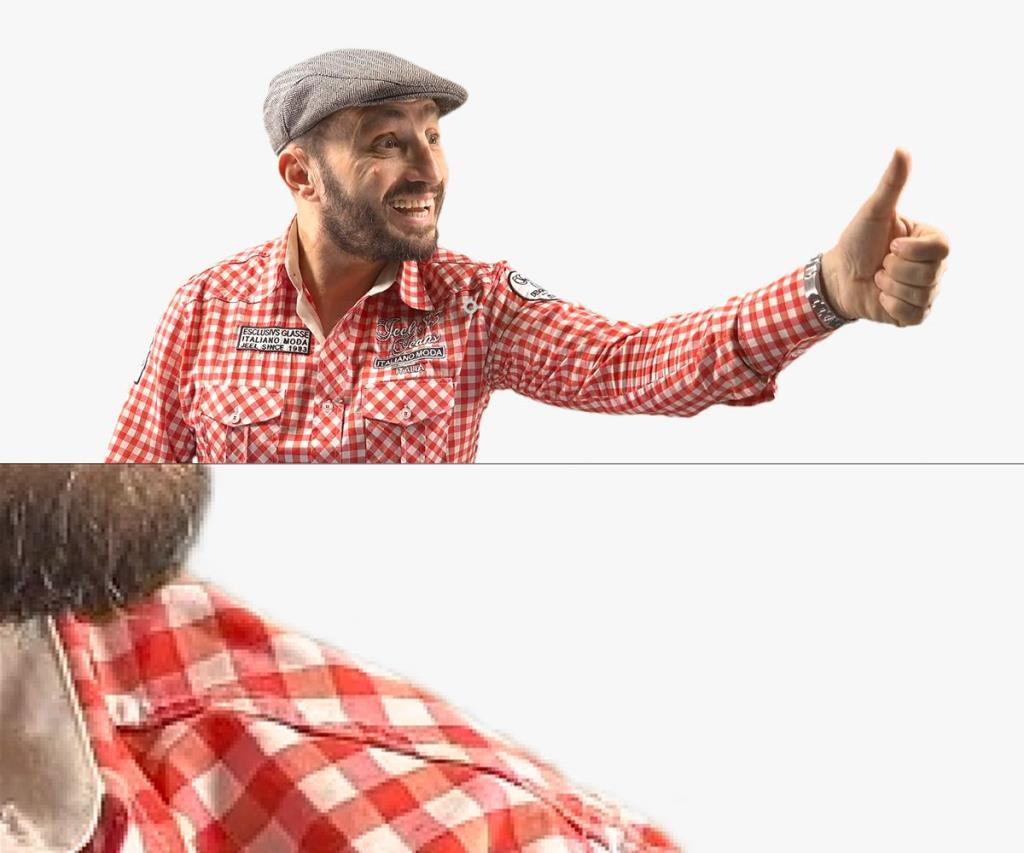
Ini kini kelihatan lebih bersih. Apabila rakaman berkunci sedang bergerak, bahagian tepi yang kabur tidak lagi kelihatan.
Sekarang, mari cuba letakkan dia di tempat baharu. Dalam contoh ini, kami akan meletakkan dia di luar gerai pasar.
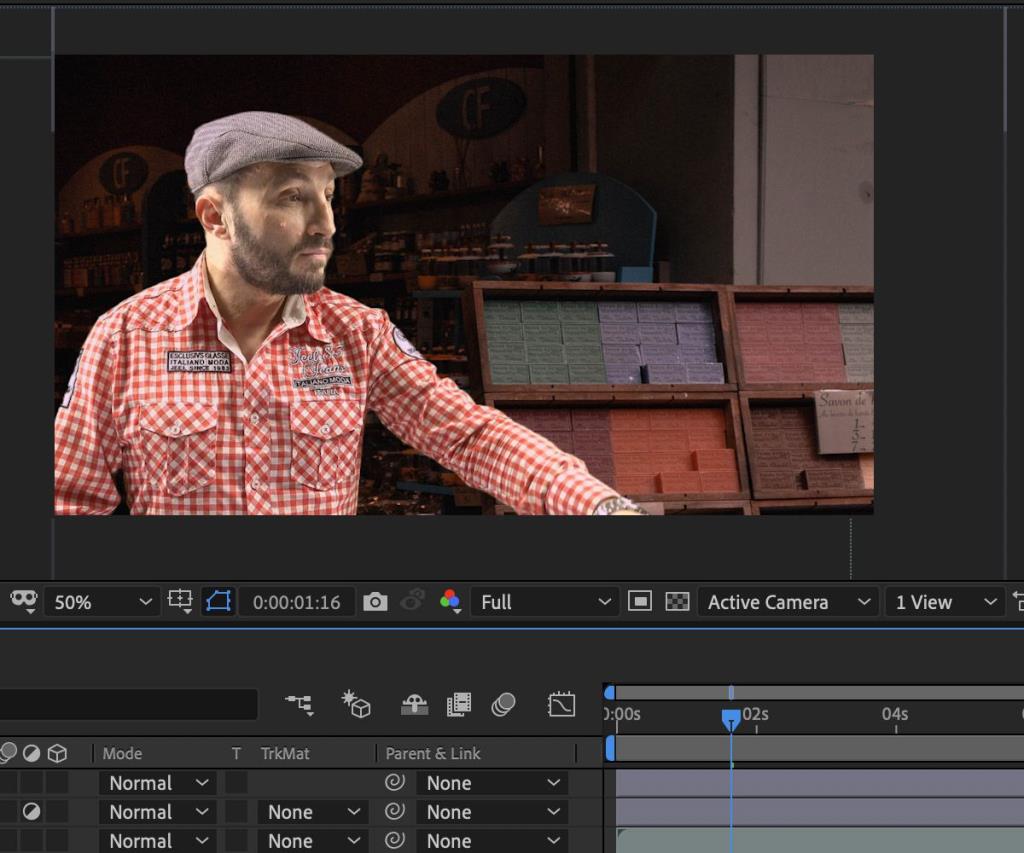
Hasilnya ialah bahagian tepinya bersih, tetapi ia masih jelas merupakan imej berkunci. Kini, tiba masanya untuk menggunakan pembetulan warna dan pelarasan kecerahan untuk menjadikan subjek kelihatan lebih seperti dia sebahagian daripada latar belakang.
Berkaitan: Cara Memastikan Projek Tersusun dalam Adobe Premiere Pro
Anda juga mungkin mahu melaraskan sedikit tetapan kekunci, kerana bahagian tepi kini terasa terlalu tajam. Ini boleh dicapai dengan melaraskan tetapan Pra-Kabur Skrin .
Inilah hasil yang telah siap. Suar kanta telah ditambahkan untuk mencipta deria cahaya yang dikongsi, dan kabur telah digunakan pada tirai latar untuk menjadikannya lebih seperti imej latar belakang semula jadi yang dilihat melalui kamera.
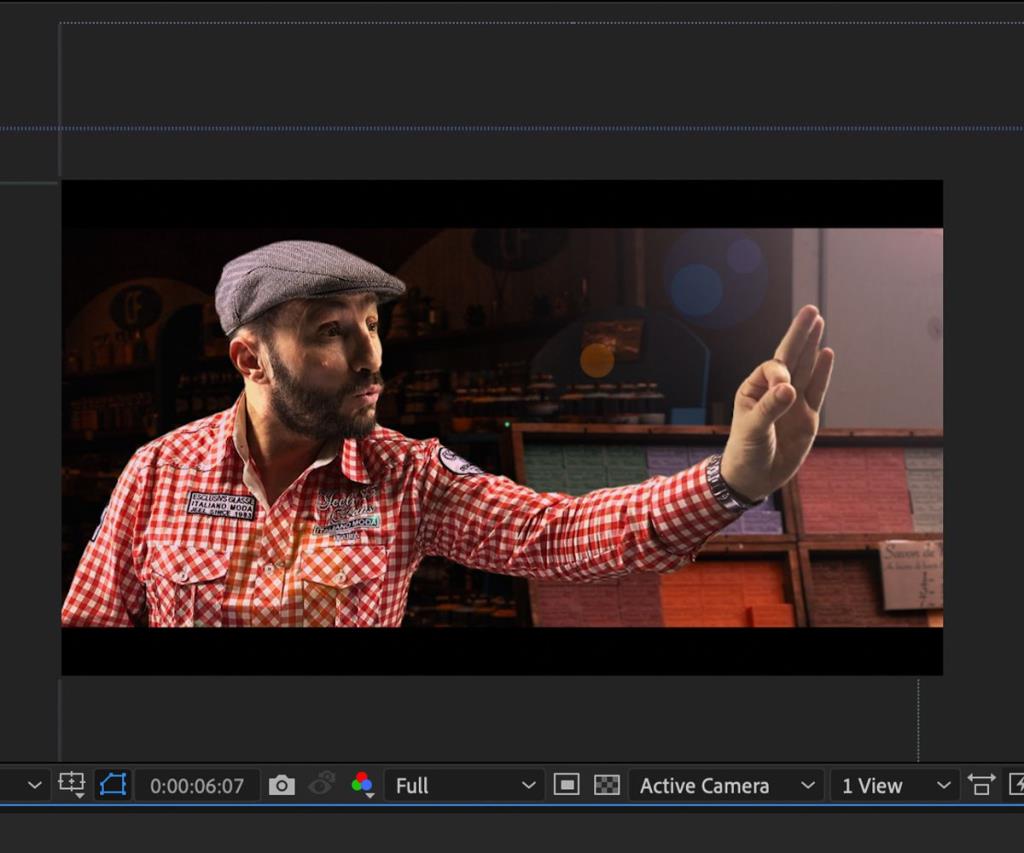
Ini ialah artikel pengenalan kepada tetapan dan ciri dalam pemalam Adobe Keylight untuk merawat rakaman pra-tangkapan. Sebaik sahaja anda membiasakannya, subjek anda akan sebati dengan latar belakang yang anda rancang untuk meletakkannya.
Perisian grafik 3D dengan pantas menjadi alat standard dalam senjata artis, terima kasih kepada perkembangan dalam kemudahan penggunaan dan kebolehcapaian.
Menambah sari kata atau kapsyen tertutup pada video YouTube anda berguna untuk beberapa sebab yang berbeza. Anda juga tidak memerlukan perisian khas untuk melakukannya—YouTube sudah menyediakan semua alatan yang anda perlukan dalam YouTube Studio.
Sesetengah ciri dalam Adobe Photoshop mendapat semua kemuliaan. Setiap orang mempunyai kegemaran peribadi, seperti ciri Gaya Lapisan yang mengubah karya seni anda dengan serta-merta, atau malah Alat Berus Penyembuh Titik yang kelihatan seperti sihir.
Anda mungkin lebih daripada biasa dengan semua pintasan papan kekunci yang Premiere Pro ada secara lalai. Kenapa awak tak jadi? Senarai kekunci pintas yang disediakan adalah seimbang, mengikut masa dan mudah dikekalkan.
Photoshop ialah aplikasi penyuntingan imej yang berkuasa yang boleh mengubah foto anda sepenuhnya. Walau bagaimanapun, untuk mendapat manfaat daripada alatan dan cirinya, anda sering mendapati diri anda mengulangi banyak tugas yang melelahkan.
Ramai jurugambar amatur menghadapi masalah dengan gambar kabur. Sama ada anda mengambil foto dengan tergesa-gesa, atau anda telah menemui imej dalam talian yang terlalu kabur, mengetahui cara untuk menyahkaburkan imej boleh sangat membantu.
Adobe Lightroom sudah pun kaya dengan ciri, tetapi anda boleh mengedit foto dengan lebih pantas dengan memasang pratetap Lightroom yang dibuat oleh pembangun dan jurugambar pihak ketiga. Mari belajar cara memasang pratetap dalam Adobe Lightroom Classic (Versi 10.4).
Banyak penyunting imej terletak pada keterlaluan spektrum ciri. MS Paint adalah terlalu asas untuk mencapai apa-apa yang serius, manakala alatan seperti Photoshop adalah berlebihan untuk kebanyakan tugas menyunting orang.
Di dunia nyata, orang sudah terbiasa melihat diri mereka dalam cermin, dan dengan itu minda disiapkan untuk memilih versi ini. Oleh itu, skrin kamera iPhone masa nyata menunjukkan kepada anda versi cermin diri anda (yang sebenarnya palsu). Tetapi imej akhir dalam apl Foto kembali kepada normal (yang nyata).
Capture One ialah perisian penyuntingan foto yang telah menjadi popular di kalangan jurugambar profesional, dan atas sebab yang baik. Walaupun banyak ciri penyuntingannya mungkin serupa dengan Adobe Lightroom, ramai yang menganggap Capture One lebih sesuai untuk keperluan pasca pemprosesan mereka.
Adakah anda telah mereka bentuk sepanjang hari tetapi masih tidak berpuas hati dengan fon GIMP lalai? Mendapatkan fon yang hebat untuk reka bentuk anda sepatutnya menjadi kebimbangan anda yang paling sedikit. Syukurlah, anda boleh memuat turun fon pilihan anda dari web dan memasangnya pada GIMP.
Pengesanan Potongan Adegan ialah salah satu ciri Davinci Resolves yang paling mesra pengguna. Ia memberikan artis laluan terus ke dalam program, dengan projek mereka dibungkus kemas di belakangnya.
Adakah anda seorang yang kreatif yang suka mereka bentuk laman web tetapi komited dengan 9-5 kerja korporat anda? Atau, adakah anda tahu lebih daripada satu bahasa, seperti bahasa Inggeris dan Sepanyol? Mungkin anda suka menulis kandungan tetapi tidak pernah mencubanya?
Grafik gerakan mempunyai tempatnya dalam setiap projek, kadangkala dalam bentuk sari kata, kapsyen tertutup dan tindanan mencolok yang memberi isyarat kepada penonton untuk menyukai, mengulas dan melanggan. Sehingga 2017, apabila Adobe memberikan kami versi pertama panel Grafik Penting, kebanyakan kami terpaksa melakukan kerja kotor itu sendiri.
Fotografi ialah hobi yang hebat untuk dimiliki, dan ia boleh menyediakan saluran kreatif yang sangat diperlukan apabila masa sukar. Dan bagi sesetengah orang, ini adalah kerjaya yang makmur dan memuaskan.
Pin Idea Pinterest menyediakan cara yang bagus untuk pencipta membuat kandungan yang memberi inspirasi dan terlibat dengan komuniti mereka di platform. Tidak seperti Pin Cerita, Pin Idea kekal dan tidak hilang selepas 24 jam.
Luminar AI boleh membantu foto anda menonjol dengan pelbagai alatan yang mudah digunakan. Kami akan meneroka beberapa ciri terbaiknya, yang semuanya boleh digunakan untuk mempertingkatkan foto orang, serta hampir semua perkara lain yang anda gambarkan.
Jika anda menukar telefon, mencari perkhidmatan storan foto baharu atau ingin membuat sandaran kenangan anda, anda mungkin ingin mengetahui cara mengeksport gambar dan video anda daripada Google Photos.
Dari Facebook ke LinkedIn ke Reddit, nampaknya setiap beberapa tahun platform media sosial baharu muncul, menguasai perhatian dan menjadi bintang internet. Pesaing terbaru ialah OnlyFans.
Perisian grafik 3D dengan pantas menjadi alat standard dalam senjata artis, terima kasih kepada perkembangan dalam kemudahan penggunaan dan kebolehcapaian.
Menambah sari kata atau kapsyen tertutup pada video YouTube anda berguna untuk beberapa sebab yang berbeza. Anda juga tidak memerlukan perisian khas untuk melakukannya—YouTube sudah menyediakan semua alatan yang anda perlukan dalam YouTube Studio.
Sesetengah ciri dalam Adobe Photoshop mendapat semua kemuliaan. Setiap orang mempunyai kegemaran peribadi, seperti ciri Gaya Lapisan yang mengubah karya seni anda dengan serta-merta, atau malah Alat Berus Penyembuh Titik yang kelihatan seperti sihir.
Anda mungkin lebih daripada biasa dengan semua pintasan papan kekunci yang Premiere Pro ada secara lalai. Kenapa awak tak jadi? Senarai kekunci pintas yang disediakan adalah seimbang, mengikut masa dan mudah dikekalkan.
Memasukkan latar belakang menggunakan skrin hijau atau biru dalam After Effects menjadi lebih mudah apabila anda mengetahui tetapan teras Keylight, pemalam kekunci terbina dalam.
Photoshop ialah aplikasi penyuntingan imej yang berkuasa yang boleh mengubah foto anda sepenuhnya. Walau bagaimanapun, untuk mendapat manfaat daripada alatan dan cirinya, anda sering mendapati diri anda mengulangi banyak tugas yang melelahkan.
Ramai jurugambar amatur menghadapi masalah dengan gambar kabur. Sama ada anda mengambil foto dengan tergesa-gesa, atau anda telah menemui imej dalam talian yang terlalu kabur, mengetahui cara untuk menyahkaburkan imej boleh sangat membantu.
Adobe Lightroom sudah pun kaya dengan ciri, tetapi anda boleh mengedit foto dengan lebih pantas dengan memasang pratetap Lightroom yang dibuat oleh pembangun dan jurugambar pihak ketiga. Mari belajar cara memasang pratetap dalam Adobe Lightroom Classic (Versi 10.4).
Banyak penyunting imej terletak pada keterlaluan spektrum ciri. MS Paint adalah terlalu asas untuk mencapai apa-apa yang serius, manakala alatan seperti Photoshop adalah berlebihan untuk kebanyakan tugas menyunting orang.
Capture One ialah perisian penyuntingan foto yang telah menjadi popular di kalangan jurugambar profesional, dan atas sebab yang baik. Walaupun banyak ciri penyuntingannya mungkin serupa dengan Adobe Lightroom, ramai yang menganggap Capture One lebih sesuai untuk keperluan pasca pemprosesan mereka.

















